layui で Excel ファイルをインポートする方法: 最初に [excel.js] ファイルをページに導入し、次にヘッダー ツールバーのクリック イベントをリッスンします。コードは [title: 'Import Excel', content] です。 : $("# ImportExcel")]。
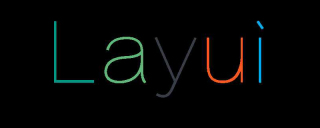
このチュートリアルの動作環境: Windows 7 システム、layui v2.5.7 バージョン、DELL G3 コンピューターこの方法は、すべてのブランドのコンピューターに適しています。
layui に Excel ファイルをインポートする方法:
1. Excel.js ファイルをページに導入します:

//引入excel
layui.config({
base: 'layui_ext/',
}).extend({
excel: 'excel',
});2. ヘッダー ツールバーのクリック イベントを監視します
// 监听头工具栏事件
table.on('toolbar(terminalConfig)', function(obj) {
var layer = layui.layer;
// 添加终端
if(obj.event == 'import'){
layer.open({
type : 1,
shade : false,
area : [ '350px', '260px' ],
title : '导入Excel',
content : $("#ImportExcel"),
cancel : function() {
layer.close();
},
success : function(layero, index) {
ImportExcel();
},
});
}
//导入Excel结束
});
//监听头工具栏事件结束3. ImportExcel() メソッド:
//导入方法
function ImportExcel(){
var $ = layui.jquery
,upload = layui.upload;
var uploadInst = upload.render({
elem: '#importExcel',
/*method: 'POST',*/
url: basePath + 'PowerUser/importPowerUserData.action',
accept: 'file', //普通文件
exts: 'xls|excel|xlsx', //导入表格
auto: false, //选择文件后不自动上传
before: function (obj) {
layer.load(); //上传loading
},
choose: function (obj) {// 选择文件回调
var files = obj.pushFile();
var fileArr = Object.values(files);// 注意这里的数据需要是数组,所以需要转换一下
//console.debug(fileArr)
// 用完就清理掉,避免多次选中相同文件时出现问题
for (var index in files) {
if (files.hasOwnProperty(index)) {
delete files[index];
}
}
uploadExcel(fileArr); // 如果只需要最新选择的文件,可以这样写: uploadExcel([files.pop()])
},
error : function(){
setTimeout(function () {
layer.msg("上传失败!", {
icon : 1
});
//关闭所有弹出层
layer.closeAll(); //疯狂模式,关闭所有层
},1000);
}
});
}4. UploadExcel() メソッド:
function uploadExcel(files) {
try {
var excel = layui.excel;
excel.importExcel(files, {
// 读取数据的同时梳理数据
fields: {
'tId' : 'A',
'inport' : 'B',
'state' : 'C',
'householdNumber' : 'D',
'accountName' : 'E',
'phone' : 'F'
}
}, function (data) {
var arr = new Array();
for(i = 1; i < data[0].Sheet1.length; i++){
var tt = {
cId : selectConcentrator,
tId : data[0].Sheet1[i].tId,
inport: data[0].Sheet1[i].inport,
state: data[0].Sheet1[i].state,
householdNumber: data[0].Sheet1[i].householdNumber,
accountName: data[0].Sheet1[i].accountName,
phone: data[0].Sheet1[i].phone,
};
arr.push(tt);
}
$.ajax({
async: false,
url: basePath + 'PowerUser/importPowerUserData.action',
type: 'post',
dataType: "json",
contentType: "application/x-www-form-urlencoded",
data: {
data : JSON.stringify(arr)
},
success: function (data) {
if(data.success){
layer.msg(data.message);
setTimeout(function () {
layer.closeAll(); //疯狂模式,关闭所有层
},1000);
//表格导入成功后,重载表格
tableIns.reload('testTerminalConfigReload',{
url : basePath + 'PowerUser/PowerUserDataTable.action',
page : {
limit : 10, // 初始 每页几条数据
limits : [ 10, 20, 30 ]
// 可以选择的 每页几条数据
},
where : {
cId : selectConcentrator,
tId : selectTerminal
},
parseData: function(res){ //res 即为原始返回的数据
return {
"code": 0, //解析接口状态
"msg": res.message, //解析提示文本
"count": res.total, //解析数据长度
"data": res.data //解析数据列表
};
}
}, 'data');
}else{
//表格导入失败后,重载文件上传
layer.alert(data.error+"请重新上传",{icon : 2});
}
},
error: function (msg) {
layer.msg('请联系管理员!!!');
}
});
});
} catch (e) {
layer.alert(e.message);
}
}推奨 (無料): layui チュートリアル
以上がLauiuiにExcelファイルをインポートする方法の詳細内容です。詳細については、PHP 中国語 Web サイトの他の関連記事を参照してください。
 無限のスクロールにLayUIのフローモジュールを使用するにはどうすればよいですか?Mar 18, 2025 pm 01:01 PM
無限のスクロールにLayUIのフローモジュールを使用するにはどうすればよいですか?Mar 18, 2025 pm 01:01 PMこの記事では、無限のスクロール、セットアップ、ベストプラクティス、パフォーマンスの最適化、および強化されたユーザーエクスペリエンスのカスタマイズをカバーするためにLayUIのフローモジュールを使用して説明します。
 LayUIの要素モジュールを使用して、タブ、アコーディオン、および進行状況バーを作成するにはどうすればよいですか?Mar 18, 2025 pm 01:00 PM
LayUIの要素モジュールを使用して、タブ、アコーディオン、および進行状況バーを作成するにはどうすればよいですか?Mar 18, 2025 pm 01:00 PMこの記事では、LayUIの要素モジュールを使用して、タブ、アコーディオン、プログレスバーなどのUI要素を作成およびカスタマイズする方法を詳しく説明します。
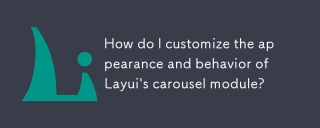 LayuiのCarouselモジュールの外観と動作をカスタマイズするにはどうすればよいですか?Mar 18, 2025 pm 12:59 PM
LayuiのCarouselモジュールの外観と動作をカスタマイズするにはどうすればよいですか?Mar 18, 2025 pm 12:59 PMこの記事では、LayuiのCarouselモジュールのカスタマイズについて説明し、遷移効果、自動再生設定、カスタムナビゲーションコントロールの追加など、外観と行動のためのCSSとJavaScriptの変更に焦点を当てています。
 LayuiのCarouselモジュールを使用して画像スライダーを作成するにはどうすればよいですか?Mar 18, 2025 pm 12:58 PM
LayuiのCarouselモジュールを使用して画像スライダーを作成するにはどうすればよいですか?Mar 18, 2025 pm 12:58 PMこの記事では、LayuiのCarouselモジュールを画像スライダーに使用し、セットアップの手順、カスタマイズオプションの実装、自動再生とナビゲーションの実装、およびパフォーマンス最適化戦略についてガイドします。
 ファイルの種類とサイズを制限するようにLayUIのアップロードモジュールを構成するにはどうすればよいですか?Mar 18, 2025 pm 12:57 PM
ファイルの種類とサイズを制限するようにLayUIのアップロードモジュールを構成するにはどうすればよいですか?Mar 18, 2025 pm 12:57 PMこの記事では、LayUIのアップロードモジュールの設定を、受け入れ、ext、サイズのプロパティを使用してファイルの種類とサイズを制限し、違反のエラーメッセージをカスタマイズすることについて説明します。
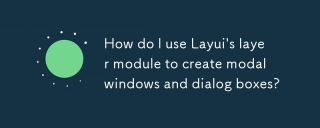 LayUIのレイヤーモジュールを使用して、モーダルウィンドウとダイアログボックスを作成するにはどうすればよいですか?Mar 18, 2025 pm 12:46 PM
LayUIのレイヤーモジュールを使用して、モーダルウィンドウとダイアログボックスを作成するにはどうすればよいですか?Mar 18, 2025 pm 12:46 PMこの記事では、LayUIのレイヤーモジュールを使用してモーダルウィンドウとダイアログボックスを作成する方法、セットアップ、タイプ、カスタマイズ、および避けるべき一般的な落とし穴の詳細について説明します。
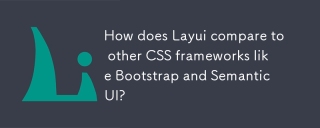 LayUIは、BootstrapやSemantic UIなどの他のCSSフレームワークと比較してどうですか?Mar 14, 2025 pm 07:29 PM
LayUIは、BootstrapやSemantic UIなどの他のCSSフレームワークと比較してどうですか?Mar 14, 2025 pm 07:29 PMシンプルさとパフォーマンスで知られるLayUIは、設計、コンポーネント、統合の容易さに関するブートストラップおよびセマンティックUIと比較されます。 layuiはモジュール性と中国のサポートに優れています。(159文字)
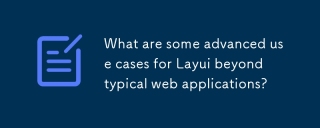 典型的なWebアプリケーションを超えたLayUIのいくつかの高度なユースケースは何ですか?Mar 14, 2025 pm 07:28 PM
典型的なWebアプリケーションを超えたLayUIのいくつかの高度なユースケースは何ですか?Mar 14, 2025 pm 07:28 PMLayUIは、基本的なWebアプリを超えてスパ、リアルタイムのダッシュボード、PWA、複雑なデータ視覚化に拡張され、モジュラーデザインとリッチUIコンポーネントを使用してエンタープライズレベルのユーザーエクスペリエンスを強化します(159文字)。


ホットAIツール

Undresser.AI Undress
リアルなヌード写真を作成する AI 搭載アプリ

AI Clothes Remover
写真から衣服を削除するオンライン AI ツール。

Undress AI Tool
脱衣画像を無料で

Clothoff.io
AI衣類リムーバー

AI Hentai Generator
AIヘンタイを無料で生成します。

人気の記事

ホットツール

MantisBT
Mantis は、製品の欠陥追跡を支援するために設計された、導入が簡単な Web ベースの欠陥追跡ツールです。 PHP、MySQL、Web サーバーが必要です。デモおよびホスティング サービスをチェックしてください。

メモ帳++7.3.1
使いやすく無料のコードエディター

MinGW - Minimalist GNU for Windows
このプロジェクトは osdn.net/projects/mingw に移行中です。引き続きそこでフォローしていただけます。 MinGW: GNU Compiler Collection (GCC) のネイティブ Windows ポートであり、ネイティブ Windows アプリケーションを構築するための自由に配布可能なインポート ライブラリとヘッダー ファイルであり、C99 機能をサポートする MSVC ランタイムの拡張機能が含まれています。すべての MinGW ソフトウェアは 64 ビット Windows プラットフォームで実行できます。

PhpStorm Mac バージョン
最新(2018.2.1)のプロフェッショナル向けPHP統合開発ツール

SublimeText3 中国語版
中国語版、とても使いやすい






